Oracle BIEE 12c用户权限系统操作文档(下)
本文涉及用户,用户组和应用程序角色系统的操作和对oracle 11g数据库,hive,Impala三种数据源的分用户项目视图权限细粒度权限管理操作。
以下操作均为个人研究成果,研究整理不易,这里分享出来是希望能和大家共同探讨,不足之处还望指出。
四,安装windows端的Oracle BIEE
因OBIEE的BI管理工具只在Windows版本的BIEE存在,需要在Windows端安装对应版本BIEE安装过程(无需配置环境变量,文件夹路径相似,Linux的的.SH操作在视窗对应.CMD操作)
五,配置的Windows端ODBC
1.Windows自带搜索程序和文件中搜索”‘ODBC’,并打开
2.点击“系统DSN”,选择“添加”
3.列表中选择“Oracle BI Server”,“完成”
4.填入“名称”和“服务器IP”,“下一步”
5.浏览器登陆融合中间件控制界面:http:// ip:9500 / em,点击“biinstance”
6.点击“可用性”,打开“BI Server”,查看对应的端口(这里是9515)
7.回到ODBC配置界面,将第6步得到的端口号填入,点击“下一步”,“完成”
六,连接Linux端BI服务器
1.启动BI管理工具
在Windows下的BIEE安装目录$ Oracle_ Home / user_projects \ domains \ bi \ bitools \ bin下找到“admintool.cmd”,双击打开。
2.点击第三个文件夹图标“联机打开”选项
3.此方法不推荐,为第2条备选方案,这里仅作了解:
选择脱机打开RPD文件进行编辑,需要使用BIEE自带工具命令提取RPD:/opt/oraBI/Middleware/Oracle_Home/user_projects/domains/bi/bitools/bin./datamodel.sh downloadrpd -O obiee.rpd -SI ssi -U adminusername -P adminpassword
将RPD文件传到的Windows系统的BI管理工具打开,编辑,保存,再反传回的Linux系统中,使用BIEE自带工具命令上传RPD:
/opt/oraBI/Middleware/Oracle_Home/user_projects/domains/bi/bitools/bin/datamodel.sh uploadrpd -I obiee_new.rpd -SI ssi -U adminusername -P adminpassword
重启BIEE。
4.选择之前创建的ODBC驱动,输入BIEE的管理员“用户”和“口令”并“打开”
5.如图这里会显示BIEE数据的三层结构,优秀的习惯是学好数据建模,下面先介绍帕拉数据源的简单导入方式
七,导入数据源元数据
- 帕拉数据源
1.修改的Linux系统BIEE的obis.properties文件:
vi /opt/oraBI/Middleware/Oracle_Home//user_projects/domains/bi/config/fmwconfig/bienv/OBIS/obis.properties
配置如下内容(HADOOP_DLL是为连接配置单元数据源配置的,只用帕拉可省略):
LD_LIBRARY_PATH = /选择/ oraBI /中间件/ ORACLE_HOME / BI /模块/ oracle.bi.datadirect.odbc / 7.1.4 / lib下,
/选择/ oraBI /中间件/ ORACLE_HOME / BI / bifoundation / server / bin目录,
/选择/ oraBI /中间件/ ORACLE_HOME / BI / bifoundation /网络/ bin中,
/选择/ oraBI /中间件/ ORACLE_HOME / BI /客户/ Essbase的/ EssbaseRTC / bin中,
/opt/oraBI/Middleware/Oracle_Home/bi/modules/oracle.bi.datadirect.odbc/8.0.2/lib,
$ ORACLE_INSTANCE,
的/ usr / lib64下,
/选择/ oraBI /中间件/ ORACLE_HOME / lib中
HADOOP_DLL = /选择/ oraBI /中间件/ ORACLE_HOME / BI /模块/ oracle.bi.datadirect.odbc / 8.0.2 / LIB / ARhive28.so
2.修改的Linux系统BIEE的ODBC.INI文件:
vi /opt/oraBI/Middleware/Oracle_Home/user_projects/domains/bi/config/fmwconfig/bienv/core/odbc.ini
添加如下内容;
[帕拉]
驱动器= /选择/ oraBI /中间件/ ORACLE_HOME / BI /模块/ oracle.bi.datadirect.odbc / 7.1.4 / LIB / ARimpala27.so
描述= Oracle 7.1 Impala有线协议
ARRAYSIZE = 16384
数据库=默认
DefaultLongDataBuffLen = 1024
DefaultOrderByLimit = -1
EnableDescribeParam = 0
主机名= xxx.xxx.x.xxx
LoginTimeout = 30
MaxVarcharSize = 2000
端口号= 21050
RemoveColumnQualifiers = 0
StringDescribeType = 12
TransactionMode = 0
UseCurrentSchema = 0
WireProtocolVersion = 2
3.重启BIEE的海洋生物地理信息服务
cd / opt / oraBI / Middleware / Oracle_Home / user_projects / domains / bi / bitools / bin
./stop.sh -i obis1
./start.sh -i obis1
4.打开Windows系统的ODBC配置界面,选择“系统DSN”,点击“添加”,在列表中找到“Oracle 7.1 Impala Wire Protocol”,点击“完成”
5.添入ODBC名称(帕拉),添加黑斑羚的主机的IP,端口号(21050)和数据库名称(默认)
6.点击下方的“测试连接”,输入登陆Impala的Linux系统账户名称和密码,点击“确定”
7.出现该提示表示成功,即可保存退出ODBC编辑
8.打开BI管理工具,依次选择左上方的“文件”,“导入元数据”
9.连接类型选择“ODBC 3.5”,列表中选择“Impala”,填入Linux系统登陆Impala的用户名,密码,点击“下一步”,再次“下一步”,
10.选择要导入的库(默认),添加进右侧“资料档案视图”,点击“完成”,等待元数据导入完毕自动退出
11.在“物理层”中可见刚刚导入的数据库“帕拉”,右键点击“帕拉”库中的表,选则“属性”,点击“检出”
12.点击“外键”和“+”
13.添加与之关联外键的另一张表(BIEE硬性规定添加的表需要外键关联,可随意关联一表来使检查通过)
14.选择一张表,点击“选择”,在两张表中随意选择类型相同的两个列的名称进行关联,点击“确定”
15.右键点击“羚羊”,选择“属性”,会提示“数据库具有只读属性。是否要检出它?”,点击“是”
16.点击“功能”,点击“重置为默认值”,点击“确定”(OBIEE 12C有微小的改动,需要重置下默认功能,否则接下来会错误提示)
17.按住物理层的“帕拉”,将其拖动至“业务模型和映射层”,再拖动至“表示层”,在这两层中可为数据库(Impaladb)和列名进行自定义名称显示
18.点击BI管理工具左上角“检入更改”,待同步检测无误后点击保存图标进行保存
19.表示层的数据集会以主题区域的形式出现在HTTP:// IP:9502 / DV / UI中,默认所有用户可见(有时需等待数分钟,并重新登录后可见)
- 甲骨文数据库数据源
1.打开BI管理工具,依次点击“文件”,“导入元数据”,连接类型选择“OCI 10g / 11g”填入数据库连接信息,点击“下一步”,“下一步”,选择要添加的表,添加,“完成”
2.余下步骤和导入帕拉表类似,参照帕拉数据源第12-19条操作即可
- hive数据源
1.修改的Linux系统BIEE的obis.properties文件:
vi /opt/oraBI/Middleware/Oracle_Home//user_projects/domains/bi/config/fmwconfig/bienv/OBIS/obis.properties
配置如下内容(若配置过帕拉,此步可省):
LD_LIBRARY_PATH = /选择/ oraBI /中间件/ ORACLE_HOME / BI /模块/ oracle.bi.datadirect.odbc / 7.1.4 / lib下,
/选择/ oraBI /中间件/ ORACLE_HOME / BI / bifoundation / server / bin目录,
/选择/ oraBI /中间件/ ORACLE_HOME / BI / bifoundation /网络/ bin中,
/选择/ oraBI /中间件/ ORACLE_HOME / BI /客户/ Essbase的/ EssbaseRTC / bin中,
/opt/oraBI/Middleware/Oracle_Home/bi/modules/oracle.bi.datadirect.odbc/8.0.2/lib,
$ ORACLE_INSTANCE,
的/ usr / lib64下,
/选择/ oraBI /中间件/ ORACLE_HOME / lib中
HADOOP_DLL = /选择/ oraBI /中间件/ ORACLE_HOME / BI /模块/ oracle.bi.datadirect.odbc / 8.0.2 / LIB / ARhive28.so
2.修改的Linux系统BIEE的ODBC.INI文件:
vi /opt/oraBI/Middleware/Oracle_Home/user_projects/domains/bi/config/fmwconfig/bienv/core/odbc.ini
添加如下内容;
[蜂巢]
驱动器= /选择/ oraBI /中间件/ ORACLE_HOME / BI /模块/ oracle.bi.datadirect.odbc / 8.0.2 / LIB / ARhive28.so
描述= Oracle 8.0 Apache Hive Wire协议
ARRAYSIZE = 16384
数据库=默认
DefaultLongDataBuffLen = 1024
EnableDescribeParam = 0
主机名= xxx.xxx.x.xxx
LoginTimeout = 30
MaxVarcharSize = 20000
端口号= 10000
RemoveColumnQualifiers = 0
StringDescribeType = 12
TransactionMode = 0
UseCurrentSchema = 0
3.重启BIEE的海洋生物地理信息服务
cd / opt / oraBI / Middleware / Oracle_Home / user_projects / domains / bi / bitools / bin
./stop.sh -i obis1
./start.sh -i obis1
4.打开Windows系统的ODBC配置界面,选择“系统DSN”,点击“添加”,在列表中找到“Oracle 8.0 Apache Hive Wire Protocol”,使用最新版本驱动,点击“完成”
5.添入ODBC名称(帕拉),添加蜂房的主机的IP(xxx.xxx.x.xxx),端口号(10000)和数据库名称(默认)
6.余下步骤和帕拉类似,参照帕拉数据源6-19操作即可
八,为用户组设置资源访问权限
1.打开BI管理工具,点击“管理”,列表中选择“身份”
2.点击“操作”,“同步应用程序角色”,待同步完成后点击“应用程序角色”,可见到之前新建的角色“testrole”
3.双击该角色,在弹出的框中点击“检出”,点击“权限”
4.其中“对象权限”可设置表和库的可见性,这里通过“数据过滤器”实现角色对表的细粒度控制,点击“数据过滤器”
5.单击“名称”下方空白区域添加一个要控制的表(以书为例),点击“选择”
6.点击“数据过滤器”下空白区域,然后点击“编辑表达式”
7.选中“book”表,“id”列,添加到右侧编辑区域,添加过滤条件(这里点击“=”,输入1,如图“Impaladb”。“book”。“id”= 1),依次点击“确定”退出编辑
8.回到BI管理工具点击“检入更改”并“保存”
九,创建共享项目
1.由管理员账户登录的http:// IP:9502 / DV / UI,点击“创建”,“项目”,添加数据集中的“Impaladb”主题区域,选中“书”表,数据展示效果如下:
2.将项目“另存为”到“共享文件夹”下,可使所有用户可见
3.使用前面新建用户“jeery”登录http:// ip:9502 / dv / ui,在共享文件夹中找到之前新建的项目,数据展示效果如下(只显示数据过滤器过滤后的数据):
4.默认其他用户对该项目只有查看权限,没有修改和删除权限,至此权限管理功能全面实现。








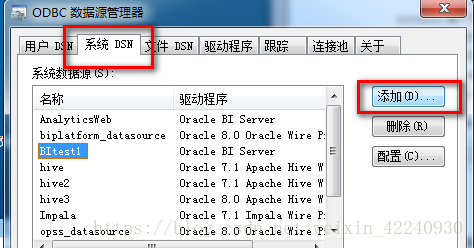
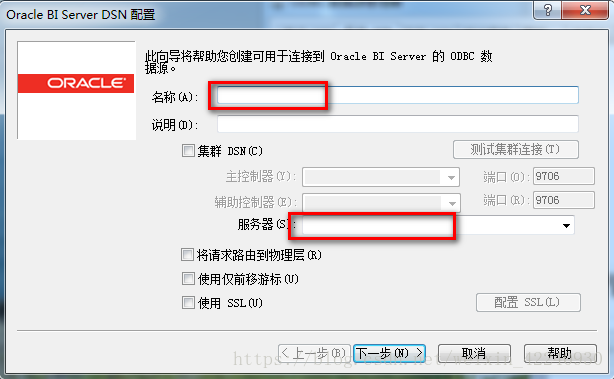
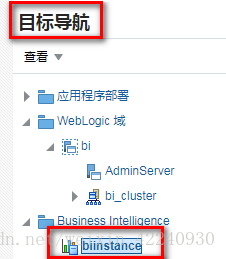
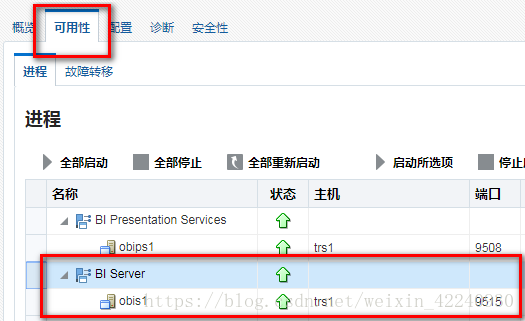

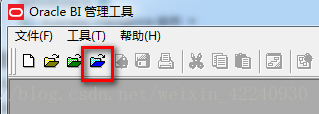
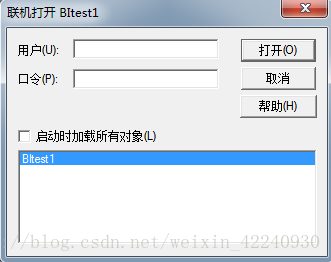
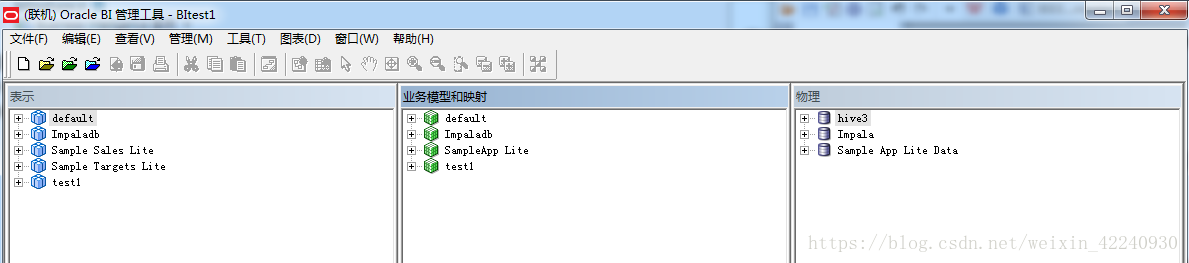
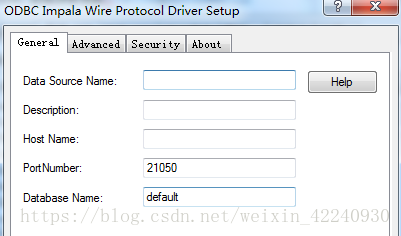
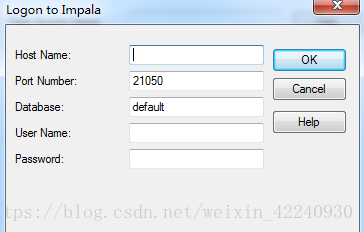
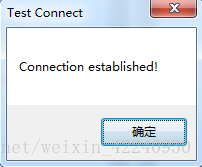
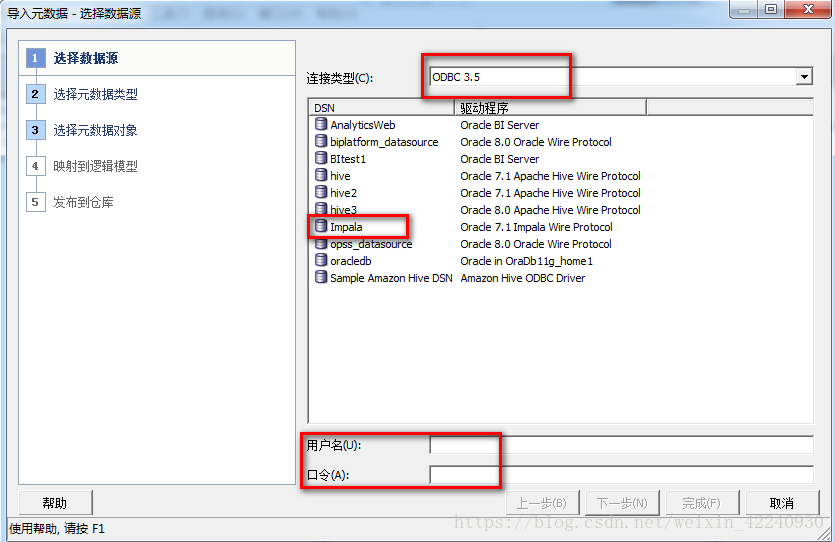
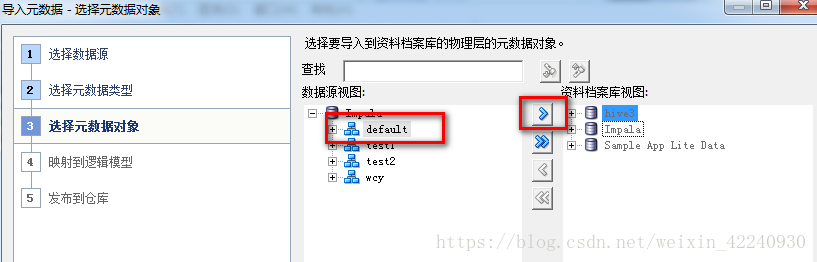
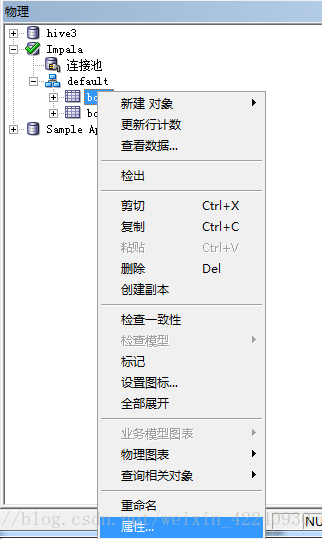

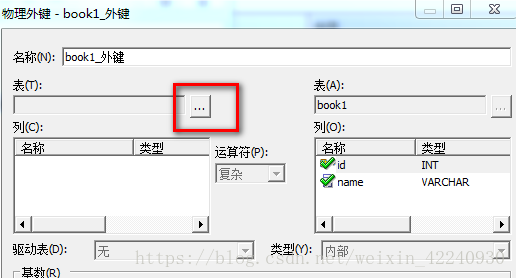
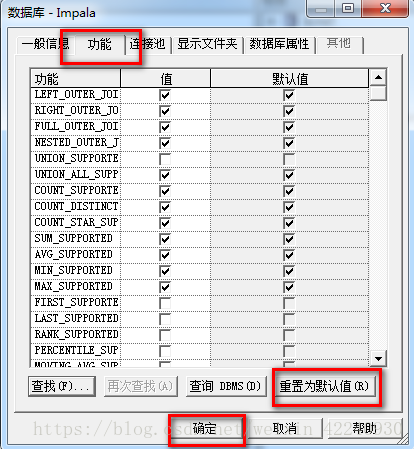
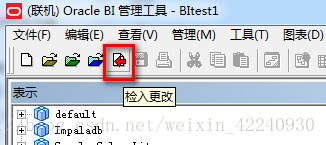
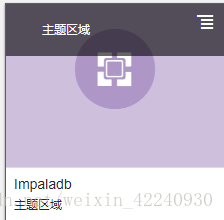
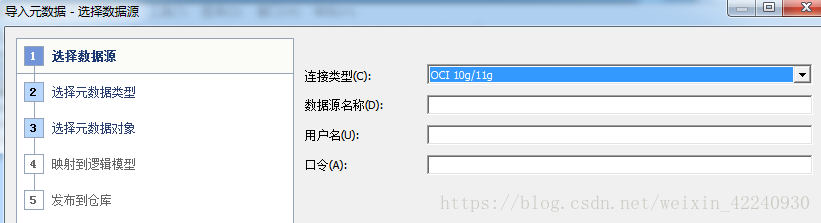

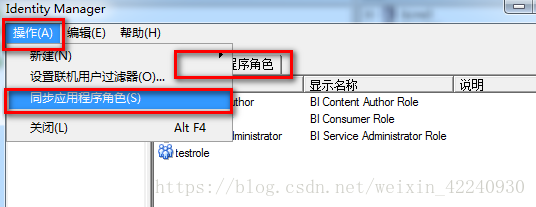
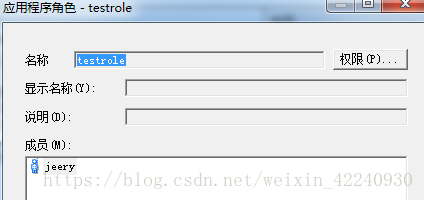
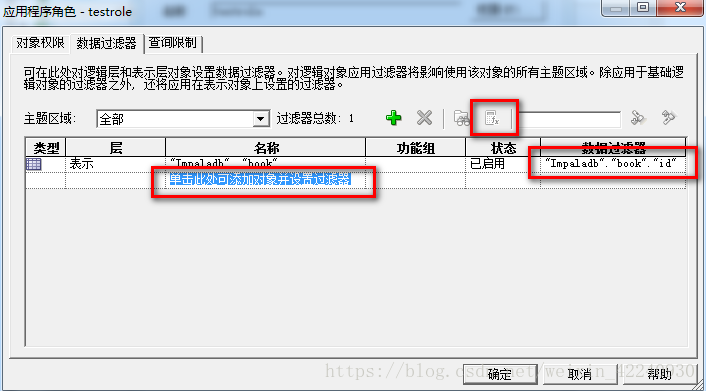
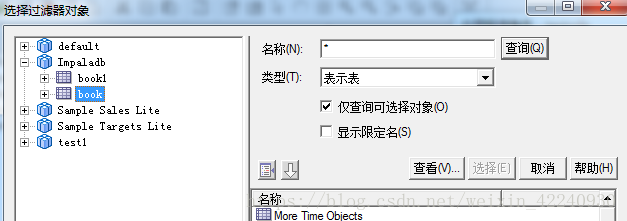
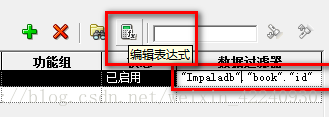
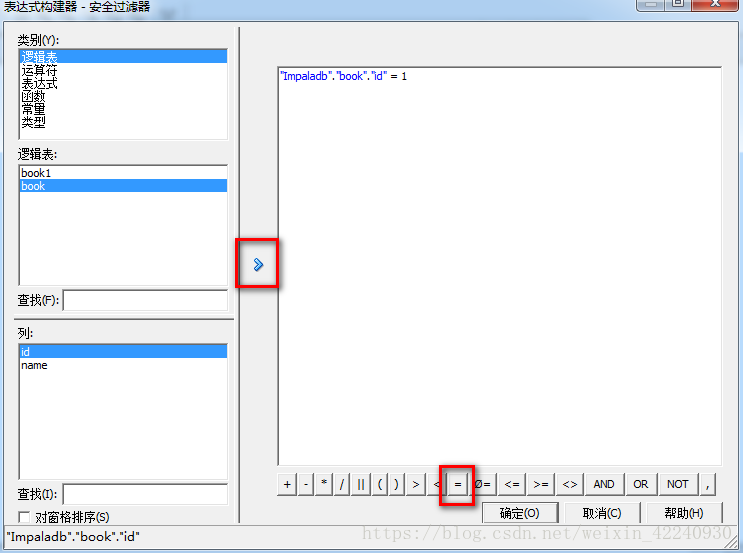

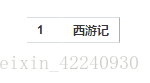













 86
86











 被折叠的 条评论
为什么被折叠?
被折叠的 条评论
为什么被折叠?








